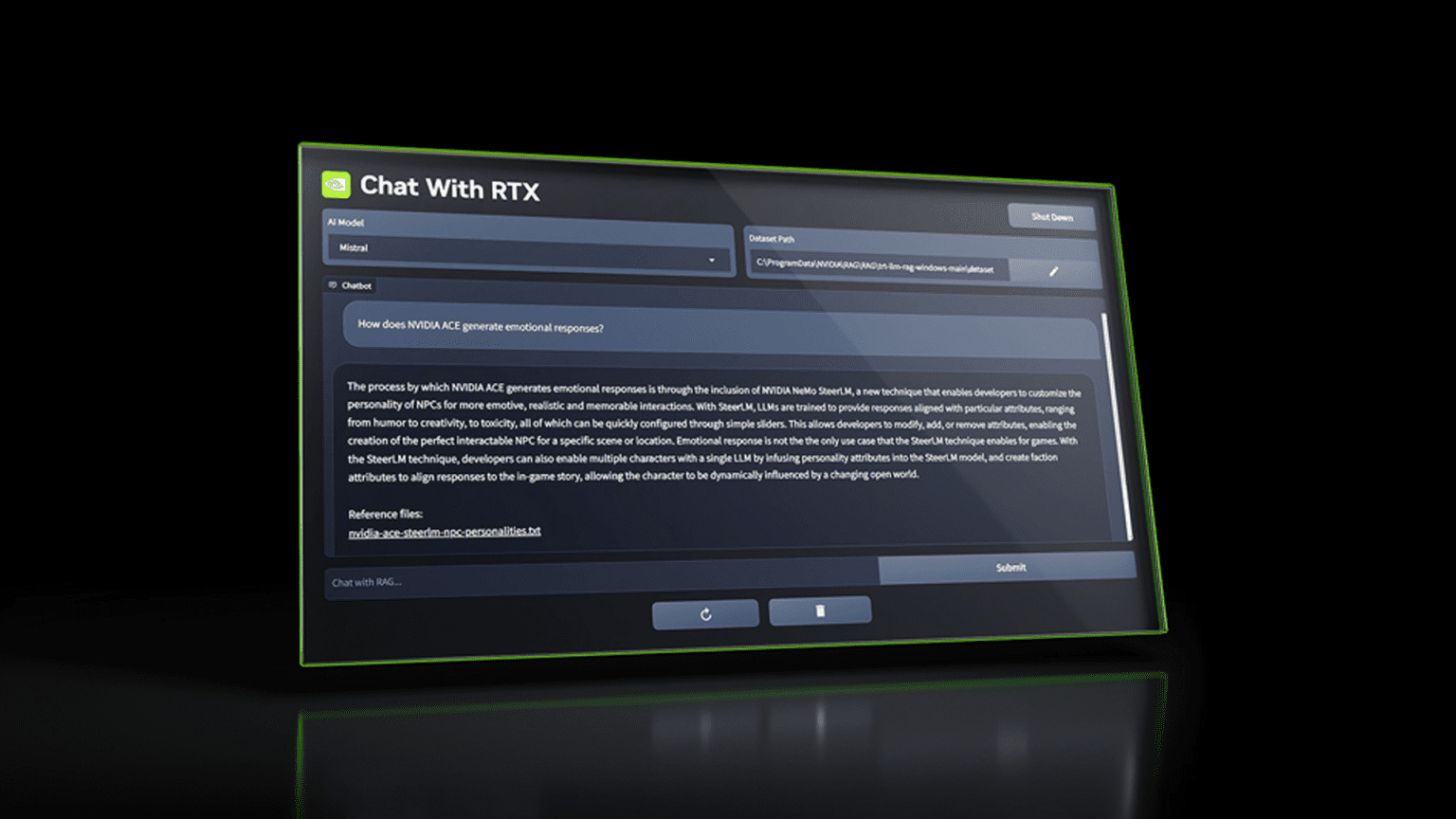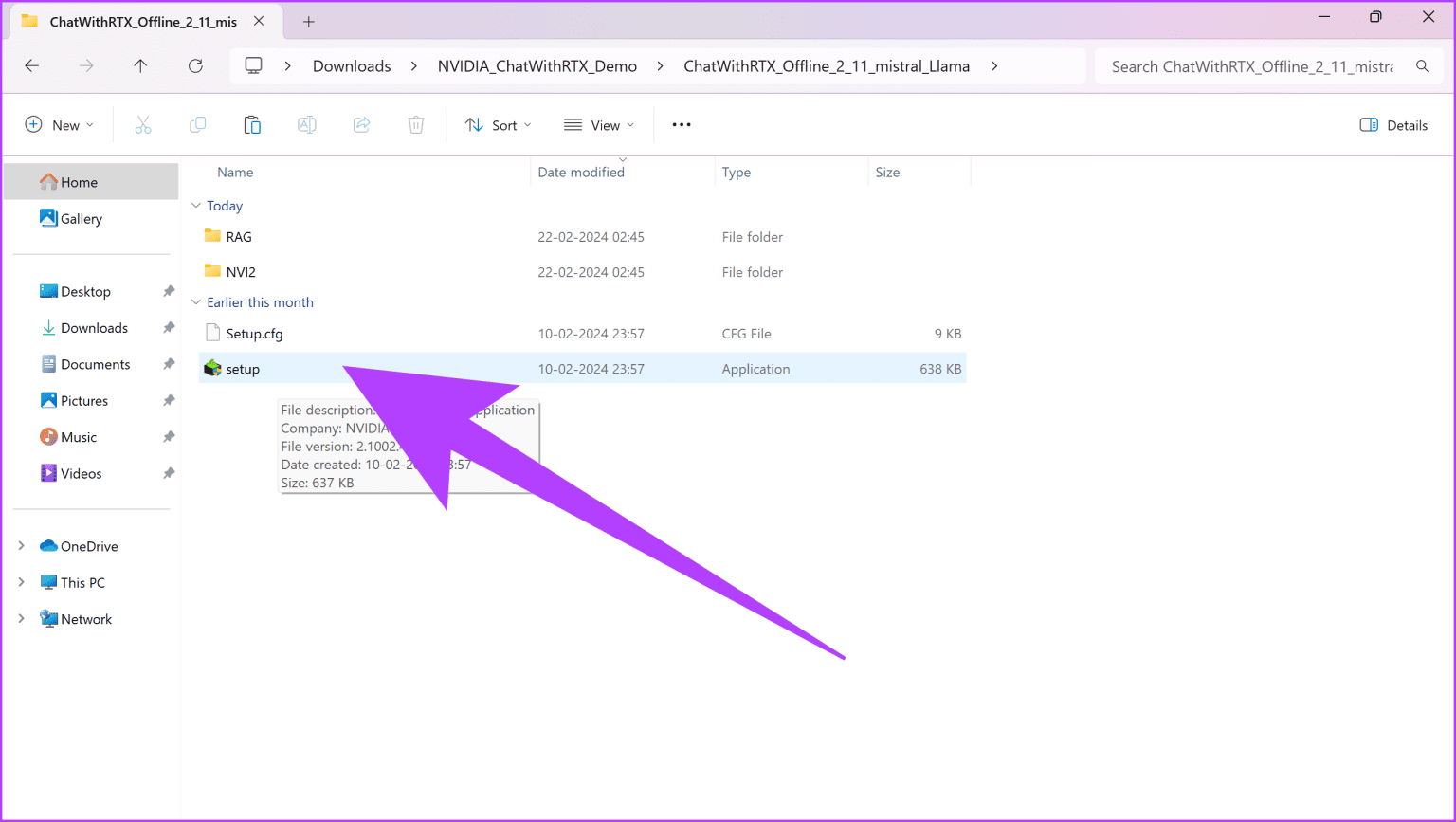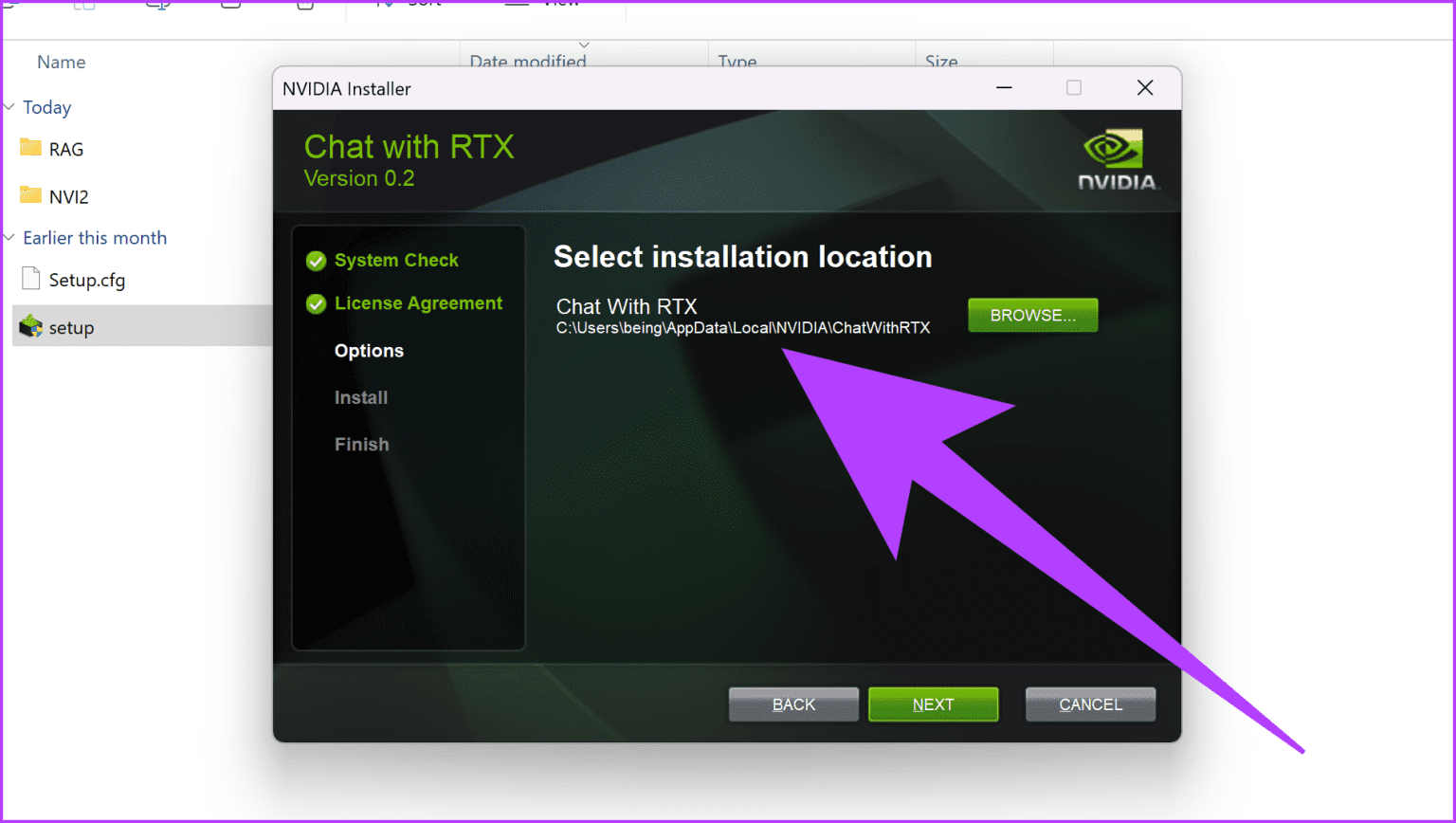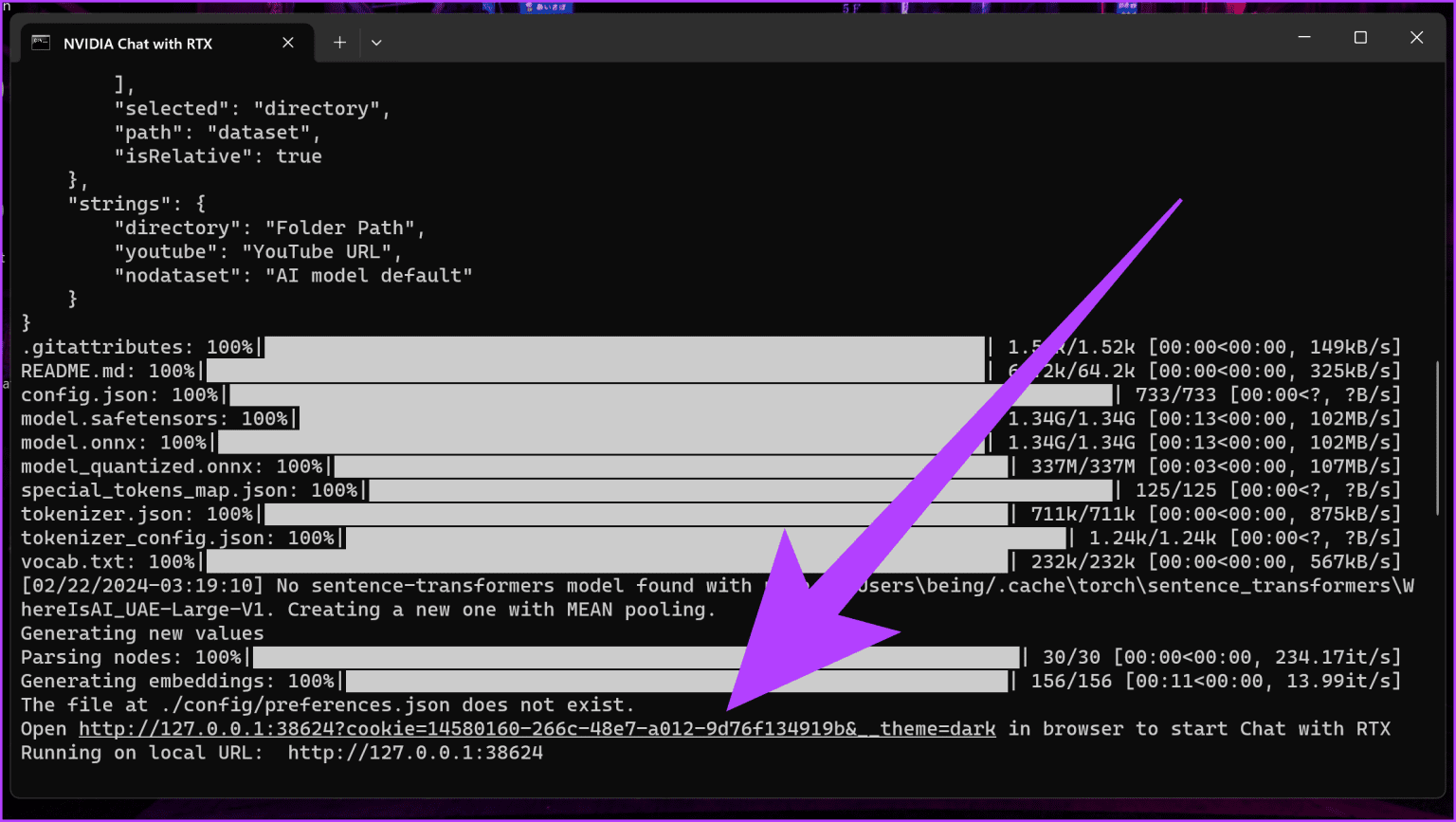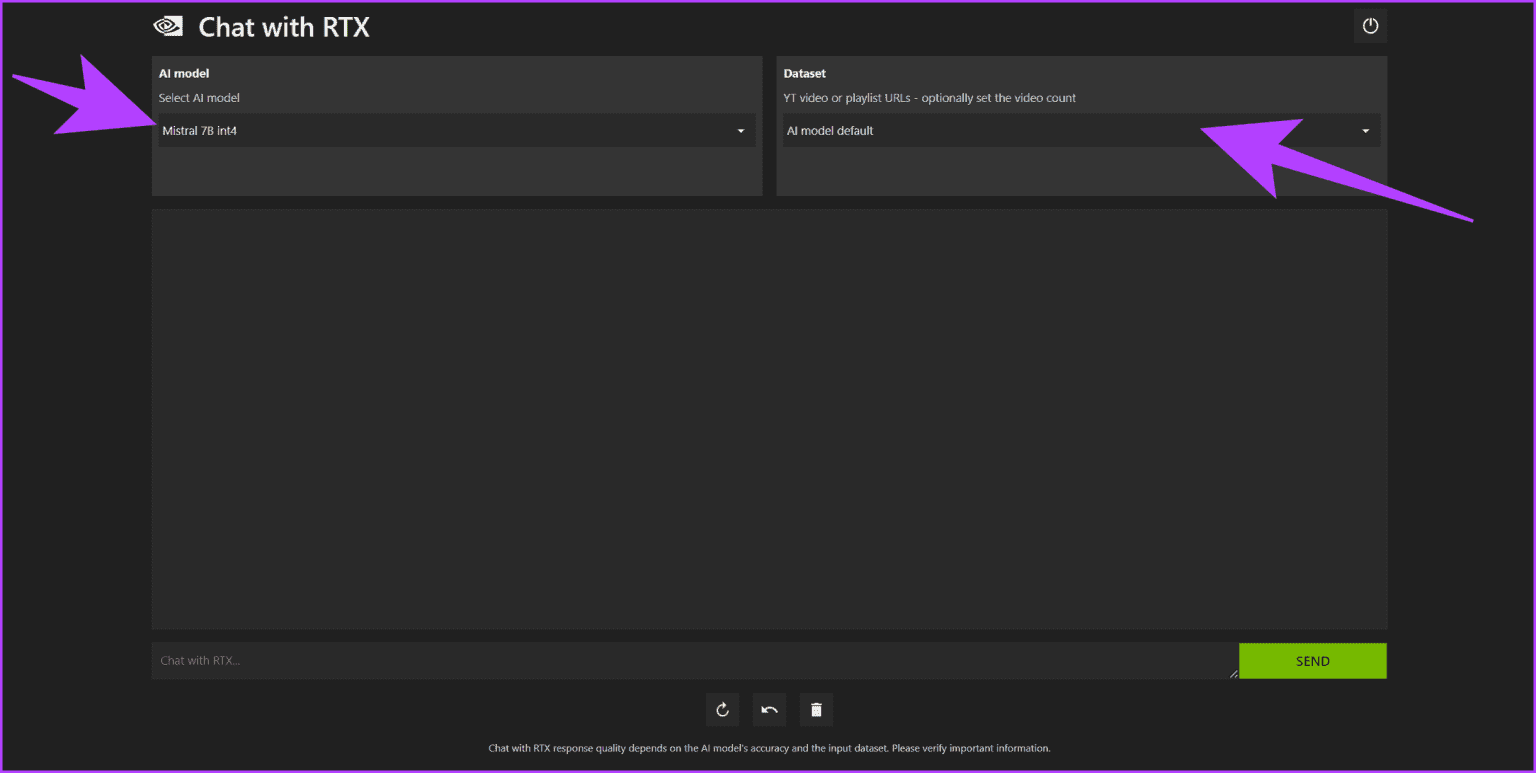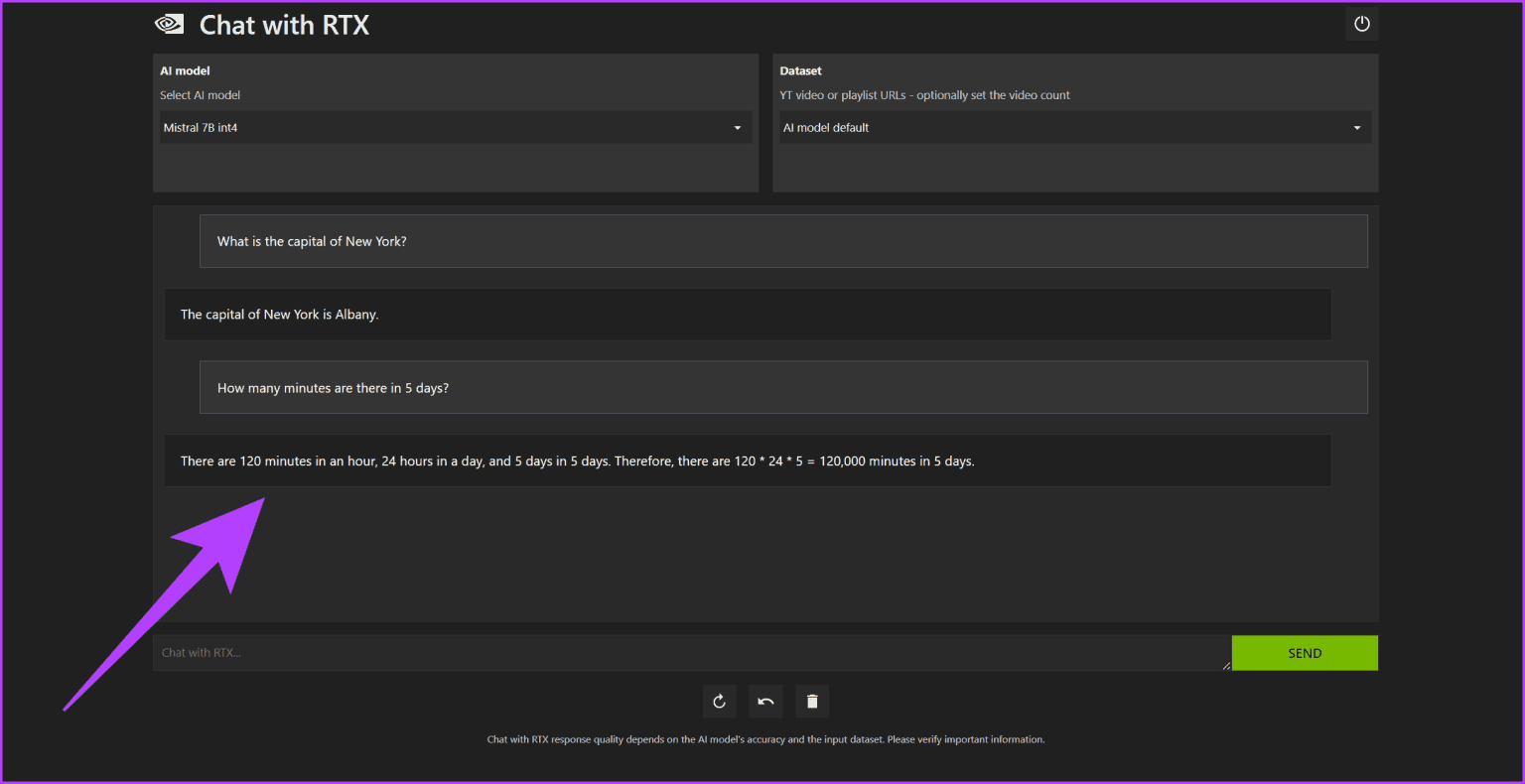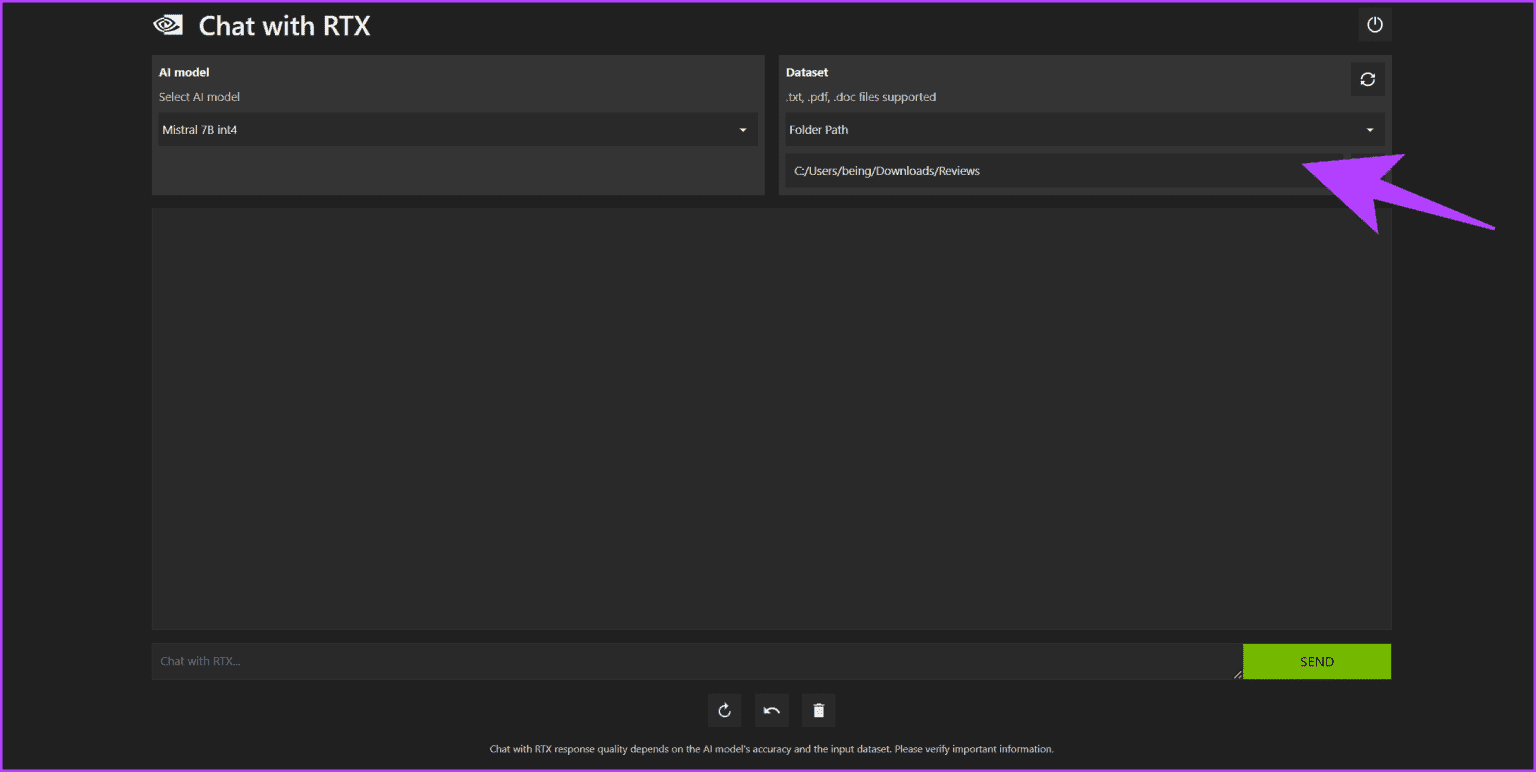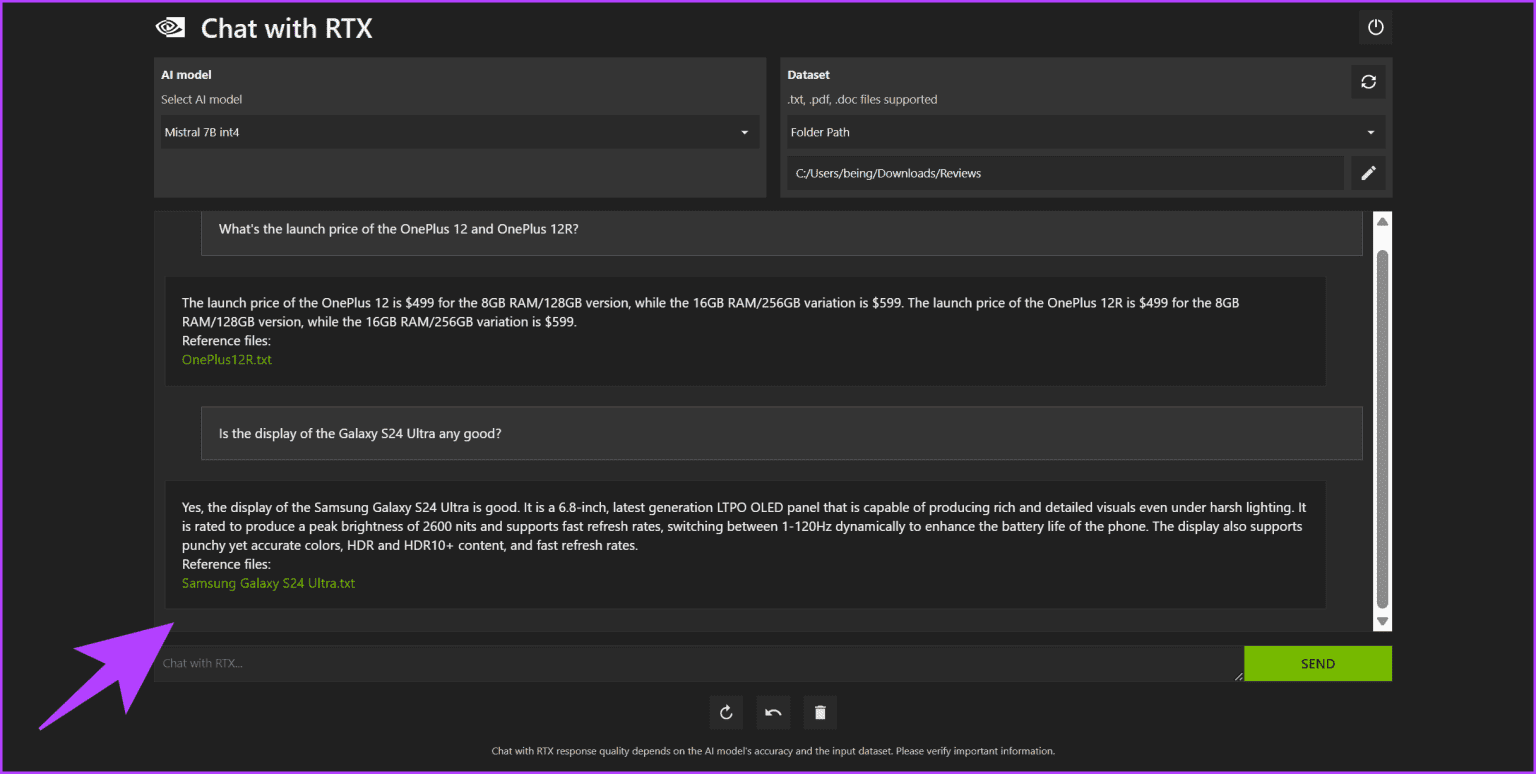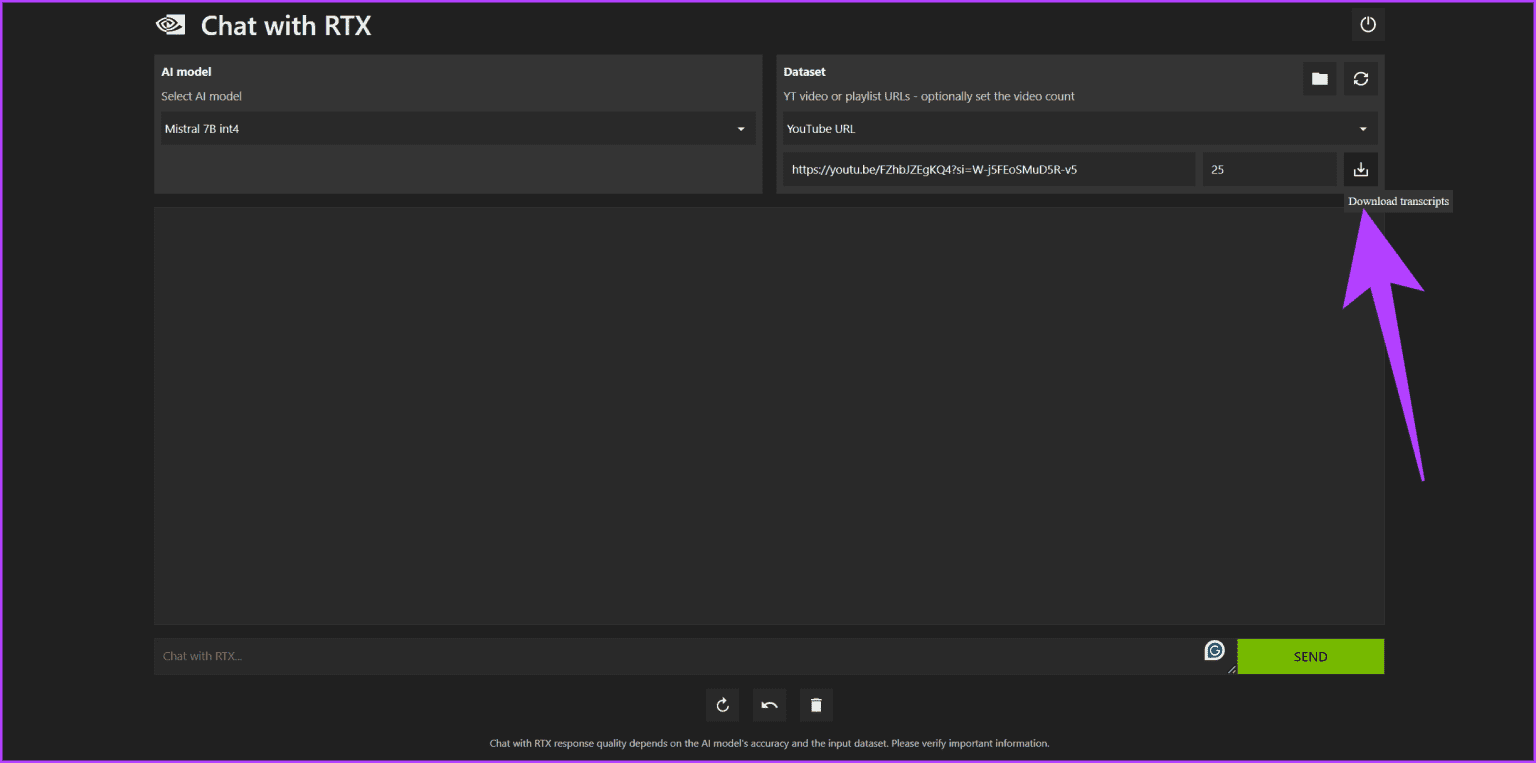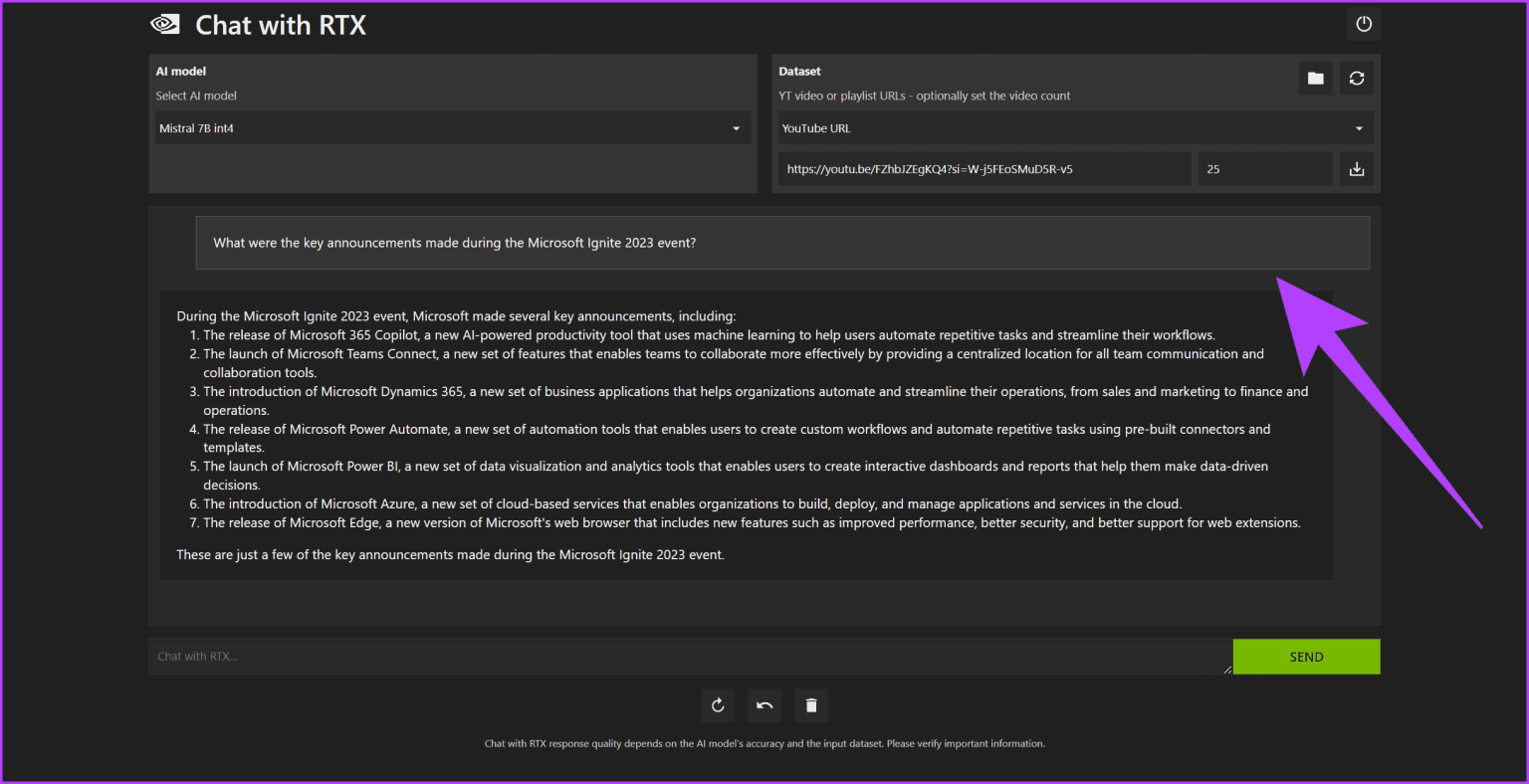كيفية تنزيل واستخدام NVIDIA Chat مع RTX على Windows
الذكاء الاصطناعي موجود في كل مكان تقريبًا؛ ومع منصات مثل ChatGPT، أصبح الآن متاحًا على هاتفك الذكي. ومع ذلك، الجانب السلبي هو أن جميع بياناتك يتم تحميلها على خادم شخص آخر. ألن يكون رائعًا لو كان لديك ذكاء اصطناعي محلي يلبي احتياجاتك؟ أدخل دردشة Nvidia مع RTX. مساعد الذكاء الاصطناعي الشخصي في متناول يدك، جاهز للإجابة على أسئلتك، وتلخيص المستندات، والمشاركة في محادثة غير رسمية.
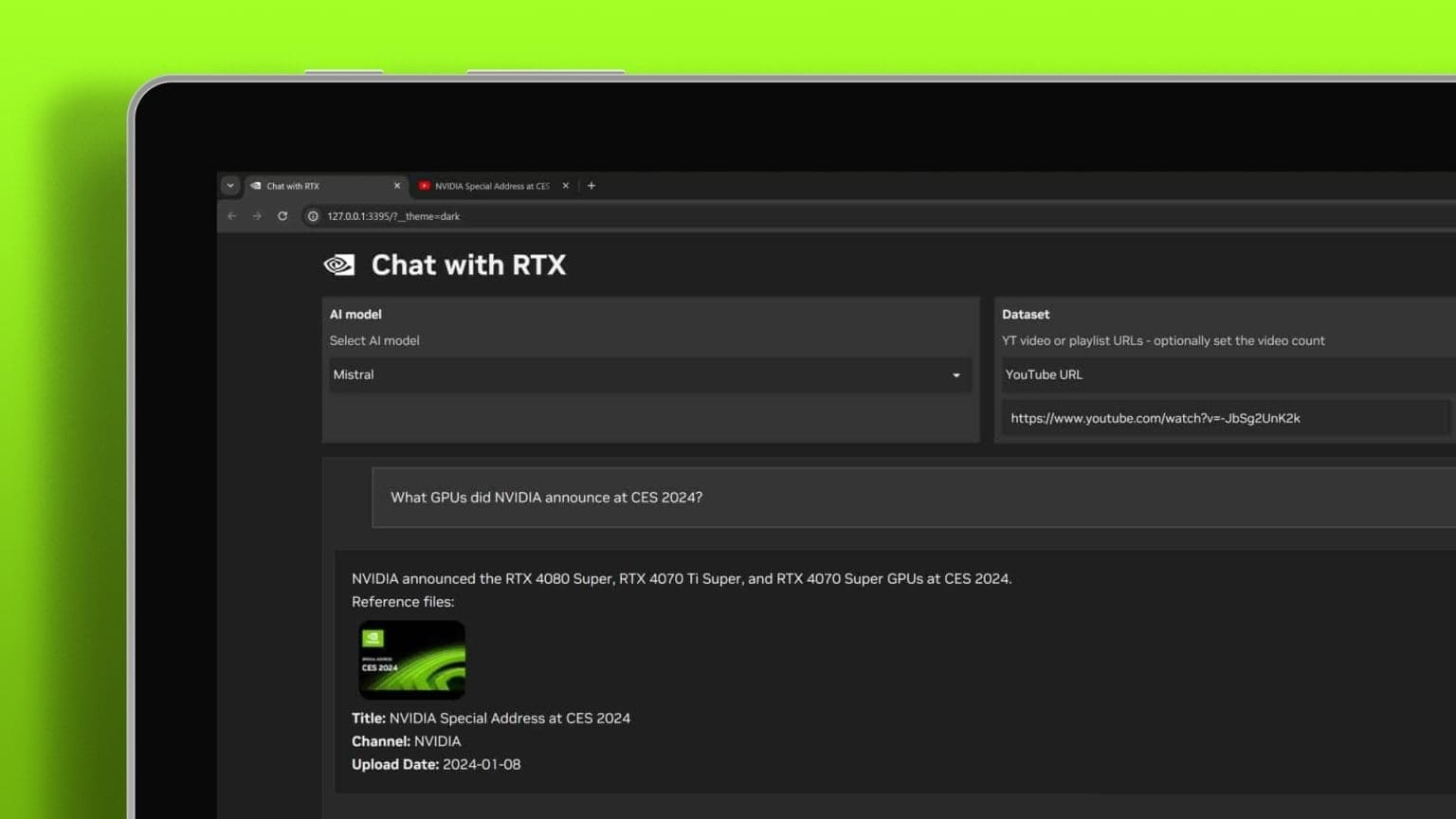
Chat with RTX هو عرض توضيحي تقني من NVIDIA يجلب قوة الذكاء الاصطناعي التوليدي مباشرة إلى متناول يدك، مدعومًا بسحر بطاقة رسومات RTX الخاصة بك. في هذا الدليل، سنرشدك خلال كل ما تحتاج لمعرفته حول Chat with RTX، بما في ذلك ماهيته، وكيفية تنزيله وتثبيته على جهاز الكمبيوتر الشخصي الذي يعمل بنظام Windows، وكيفية استخدامه إلى أقصى إمكاناته. بحيث يتيح الحصول عليه.
ما هي الدردشة مع RTX؟
الدردشة مع RTX هي برنامج الدردشة الآلي المحلي الخاص بك، حيث توجد قوة المعالجة محليًا على جهازك. وهذا يضمن الخصوصية والاستجابات السريعة والتكامل السلس مع سير العمل الخاص بك. إنه مدعوم بتقنيات تسريع الاسترجاع (RAG) وTensorRT-LLM وRTX لفهم استفساراتك وتقديم استجابات ذات صلة بالسياق.
يمكنك تغذيته بمجموعة بيانات ذات صلة، سواء كانت مستندات أو مقاطع فيديو أو ملاحظاتك. بعد ذلك، يمكنك اختبار الأداة لتقديم إجابات بناءً على المعلومات الواردة فيها. وبدلاً من ذلك، يمكنك مشاركة روابط فيديو YouTube، ويمكن للدردشة مع RTX الإجابة على استفساراتك بناءً على ذلك. والفرق هو أن المعالجة تتم على نظامك، مما يضمن استجابات أسرع ويضمن خصوصيتك.
متطلبات النظام للدردشة مع RTX
الآن بعد أن فهمت بوضوح ما هي الدردشة مع RTX Voice، فأنت ترغب في تجربتها، أليس كذلك؟ ولكن قبل الغوص في عالم الذكاء الاصطناعي، تأكد من أن نظامك يلبي المتطلبات التالية:
- نظام التشغيل: Windows 11
- بطاقة الرسومات: وحدة معالجة الرسومات NVIDIA GeForce RTX 30 أو 40 Series، أو وحدة معالجة الرسومات NVIDIA RTX Ampere/Ada Generation مع ذاكرة VRAM سعة 8 جيجابايت على الأقل
- ذاكرة الوصول العشوائي: 16 جيجابايت أو أكبر
- برنامج تشغيل NVIDIA: الإصدار 535.11 أو الأحدث
تجدر الإشارة إلى أنه على الرغم من أن المتطلبات الرسمية تشير إلى نظام التشغيل Windows 11، إلا أن برنامج Chat with RTX يعمل أيضًا على أنظمة Windows 10. ومع ذلك، تأكد من تشغيل أحدث برامج التشغيل لوحدة معالجة الرسومات الخاصة بك. إذا لم يكن الأمر كذلك، قم بتنزيل أحدث حزمة برنامج تشغيل من الرابط أدناه.
كيفية تنزيل وتثبيت الدردشة مع RTX على جهاز الكمبيوتر
الآن بعد أن أصبح نظامك جاهزًا، قم بتثبيت Chat with RTX على نظام Windows الخاص بك. وإليك كيفية القيام بذلك.
الخطوة 1: قم بتنزيل ملف تثبيت Chat with RTX من الرابط أدناه على نظامك. لاحظ أن حجم ملف الحزمة يزيد عن 35 جيجابايت. لذا، تسلح بالصبر واتصال مستقر بالإنترنت.
بالإضافة إلى ذلك، يمكنك استخدام مدير التنزيل لزيادة سرعة التنزيل. بمجرد تنزيل الملف، قم باستخراج الملف المضغوط إلى المجلد الذي تختاره.
الخطوة 2: بمجرد استخراجه، انتقل إلى المجلد. انقر نقرًا مزدوجًا على ملف الإعداد لتشغيله.
إلى الخطوة 3: الآن، قم بتثبيت تطبيق Chat with RTX مثل أي برنامج عادي على نظامك.
ملاحظة: ذكرت NVIDIA أن الأداة يمكن أن تواجه مشكلات إذا تم تثبيتها في دليل مختلف. لذا، استخدم موقع التثبيت الافتراضي فقط.
الخطوة 4: بمجرد التثبيت، قم بتشغيله باستخدام اختصارات تطبيق Chat With RTX المضافة إلى قائمة البداية وشاشة سطح المكتب. في الداخل، سيتم الترحيب بك من خلال نافذة موجه الأوامر. يكتشف التطبيق تلقائيًا وحدة معالجة الرسومات RTX الخاصة بك ويخصص VRAM لتحقيق الأداء الأمثل.
الخطوة 5: بمجرد الانتهاء، اضغط على ctrl + انقر بزر الماوس الأيسر على الرابط الموجود داخل نافذة موجه الأوامر لفتح الواجهة الرئيسية.
بمجرد الانتهاء من ذلك، يمكنك تحديد نموذج بيانات الذكاء الاصطناعي الذي تختاره، وهو Llama أو Mistral. اعتمادًا على استفساراتك، ستختلف الإجابات من نموذج إلى آخر.
كيفية استخدام الدردشة مع RTX على جهاز الكمبيوتر
الآن بعد أن قمت بتثبيت Chat with RTX بنجاح على جهاز الكمبيوتر الشخصي الذي يعمل بنظام Windows، فقد حان الوقت لأخذه في جولة. فيما يلي بعض الأمثلة على الأشياء التي يمكنك القيام بها باستخدام الدردشة مع RTX.
1. الدردشة مع الذكاء الاصطناعي الذكي
كما هو الحال مع معظم أدوات الذكاء الاصطناعي، يمكنك استخدام Chat with RTX للدردشة مع برنامج الدردشة الآلي المحلي الخاص بك. حدد نموذج الذكاء الاصطناعي الذي تختاره وقم بتعيين مجموعة البيانات على “نموذج الذكاء الاصطناعي الافتراضي”.
الآن، اكتب استفساراتك، وسوف يستجيب برنامج الدردشة الآلي الخاص بـ NVIDIA المدعم بالذكاء الاصطناعي بأفضل قدراته.
ومع ذلك، تجدر الإشارة إلى أنه نظرًا لأن Chat with RTX يعمل محليًا، فلا يمكنه تقديم إجابات ذكية مثل Gemini أو ChatGPT، التي تتمتع بإمكانية الوصول إلى الإنترنت.
2. تحليل ملاحظاتك
بالنسبة لمعظم الأشخاص، أفضل طريقة لاستخدام Chat with RTX هي تحليل مستنداتهم. المشكلة الكبيرة الوحيدة في أدوات الذكاء الاصطناعي المستندة إلى الخادم هي أنه يتعين عليك تحميل بياناتك السرية على خوادمها. على الجانب الآخر، بالنسبة للدردشة مع RTX، يمكنك تحديدها بدقة لمجموعة البيانات الخاصة بك، وسوف تجيب بعد ذلك على جميع استفساراتك ذات الصلة. وإليك كيفية القيام بذلك.
الخطوة 1: توجه إلى قسم مجموعة البيانات وقم بتعيين المصدر على أنه “مسار المجلد”. ثم، استعرض مسار المجلد الذي يحتوي على جميع الملفات التي ترغب في أن تقوم أداة الذكاء الاصطناعي بتحليلها.
ملاحظة: تدعم الدردشة مع RTX العديد من التنسيقات، بما في ذلك النص وPDF وDOC/DOCX وXML.
الخطوة 2: بمجرد تحميل مجموعة البيانات، أدخل استفساراتك في نافذة الدردشة. بناءً على البيانات المقدمة، ستزودك أداة الذكاء الاصطناعي بالإجابات.
3. تغذية أشرطة فيديو YouTube
هناك طريقة أخرى لاستخدام Chat with RTX وهي تحليل مقاطع فيديو YouTube. إذا كنت بحاجة سريعة إلى شيء ما من ملف فيديو، فلن يتعين عليك المرور عبر المخطط الزمني للبحث عن إجابة لاستفساراتك. بدلاً من ذلك، استخدم الدردشة مع RTX لنفسه.
الخطوة 1: ضمن قسم مجموعة البيانات، حدد المصدر باسم “YouTube URL”. ثم قم بلصق عنوان URL لفيديو YouTube الذي ترغب في البحث فيه. وأخيرًا، انقر فوق الزر “تنزيل النصوص” الموجود بجانبه.
الخطوة 2: بعد تحميل مجموعة البيانات، اكتب استفساراتك أو مطالباتك في نافذة الدردشة واضغط على Enter.
وهذا كل شيء. سوف يستجيب الذكاء الاصطناعي بناءً على رابط فيديو YouTube الذي قمت بمشاركته. ومع ذلك، تجدر الإشارة إلى أن الدردشة مع RTX تستخدم بشكل أساسي ملف التسميات التوضيحية المغلقة (CC) لنفسه. على هذا النحو، ستعتمد الإجابات على استفساراتك إلى حد كبير على ما إذا كان هناك ملف CC مناسب للفيديو أو ما إذا كان YouTube قد أنشأ ملفًا بمفرده.
استمتع بالذكاء الاصطناعي الموجود على جهازك
مع تثبيت Chat with RTX الآن وتشغيله على جهاز الكمبيوتر الشخصي الذي يعمل بنظام Windows، أنت جاهز تمامًا لاستكشاف الإمكانيات الهائلة التي يمكن أن يوفرها الذكاء الاصطناعي الموجود على الجهاز. سواء كان الأمر يتعلق بالإنتاجية أو التعلم أو المحادثة غير الرسمية، فإن الدردشة مع RTX جاهزة لتلبية احتياجاتك. يمكنك استخدامه لتلخيص المستندات الطويلة، أو تبادل الأفكار الإبداعية، أو ترجمة اللغات بسرعة، أو إجراء محادثة مثيرة للتفكير.
لذا، تفضل وجرب الأمر واستمتع بمزايا الذكاء الاصطناعي دون التضحية بخصوصيتك.